Installer et configurer TribalWeb
Télécharger gratuitement TribalWeb à partir de
ce téléchargement
Une fois l'installation du logiciel terminée, vous devez définir les dossiers et fichiers auxquels vos amis auront accès.
partager d'autres dossiers. Les dossiers partagés apparaissent alors
dans la colonne de droite intitulée Mes dossiers partagés.

Inviter ses amis
Personne ne peut accéder à votre réseau privé ni à vos dossiers et
fichiers partagés sans y avoir été invité. Seuls vos amis pourront donc
télécharger vos fichiers. Pour cela, ces derniers doivent également être
connecté à TribalWeb.
Une fois que vous et vos amis êtes tous connectés à TribalWeb, vous
pouvez accéder aux dossiers partagés de vos amis dans TribalWeb et
télécharger les fichiers qui vous intéressent. Bien sûr, vos amis
doivent être connecté pour que vous puissiez télécharger des fichiers
chez eux. Néanmoins, TribalWeb étant lancé automatiquement au démarrage
de Windows, le partage de vos fichiers sera effectif dès votre connexion
à Internet. Chaque utilisateur de votre réseau privé pourra alors
ramener les fichiers qui l'intéressent à son rythme, suivant l'état (en
ligne ou non) de chacun.
Dès que vous vous déconnectez, les fichiers que vous êtes en train de
télécharger sont mis en pause et le téléchargement reprend dès que vous
êtes en ligne (et que votre ami chez qui vous récupérer le fichier l'est
aussi).
Télécharger gratuitement TribalWeb à partir de
ce téléchargement
- Double cliquez ensuite sur le fichier tribalweb_setup.exe pour exécuter l'installation du logiciel.

- Dans l'assistant d'installation, cliquez sur le bouton Suivant. Sélectionnez l'option Je comprend et j'accepte les termes du contrat de licence puis cliquez sur le bouton Suivant.

- Cliquez ensuite 2 fois sur le bouton Suivant. Les fichiers du logiciel sont alors installés. Cliquez le bouton Terminer lorsque l'installation est finie.

- Une nouvelle fenêtre TribalWeb.net s'ouvre alors, vous permettant de paramétrer le logiciel. Cliquez sur le bouton Suivant.
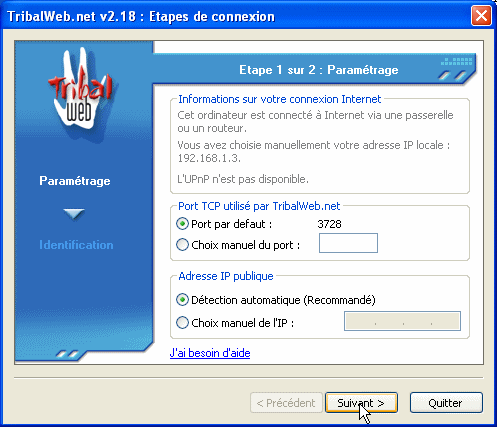
- Une fois à l'étape 2, cliquez sur le lien Vous n'avez pas encore de nom d'utilisateur ?
- Choisissez-vous alors un nom d'utilisateur ainsi qu'un mot de passe qu'il vous faudra confirme dans le champ Confirmation. Cliquez alors sur le bouton Créer.

- Une fois la création de votre compte terminé, cliquez sur le bouton Fermer.
- TribalWeb se connecte alors au réseau.
Une fois l'installation du logiciel terminée, vous devez définir les dossiers et fichiers auxquels vos amis auront accès.
- La fenêtre principale de Tribal s'ouvre alors.
- Cliquez sur l'onglet Réseau.
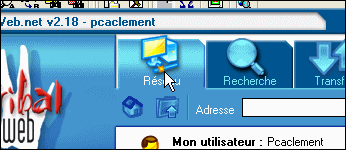
- Dans la rubrique Mon utilisateur, cliquez sur le lien Modifier mes dossiers partagés.
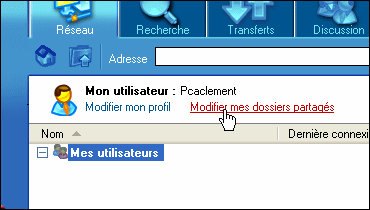
- Deux colonnes s'affichent alors : Mes dossiers non partagés, et Mes dossiers partagés.

- Déroulez l'arborescence de la liste Mes dossiers non partagés
puis cliquez sur le dossier que vous souhaitez partager. Tous les
fichiers et sous-dossiers qu'il contient seront également partagés. - Cliquez alors sur la commande Partager le dossier, dans le cadre gauche de la fenêtre de TribalWeb.

- Dans la fenêtre qui s'ouvre, vous pouvez modifier le nom de ce
dossier, tel qu'il apparaîtra sur l'ordinateur de vos amis. Cliquez
alors sur le bouton Partager.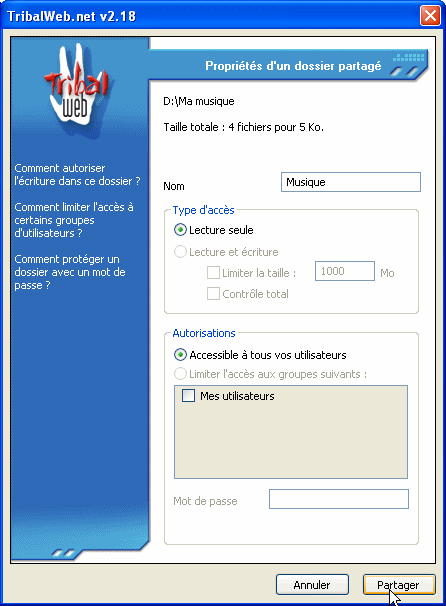
partager d'autres dossiers. Les dossiers partagés apparaissent alors
dans la colonne de droite intitulée Mes dossiers partagés.

Inviter ses amis
Personne ne peut accéder à votre réseau privé ni à vos dossiers et
fichiers partagés sans y avoir été invité. Seuls vos amis pourront donc
télécharger vos fichiers. Pour cela, ces derniers doivent également être
connecté à TribalWeb.
- Dans TribalWeb, cliquez sur l'onglet Réseau.
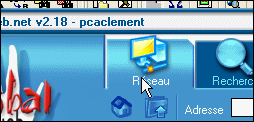
- Dans la barre d'outils, cliquez sur l'icône Inviter un utilisateur qui se trouve tout à droite.

- Si la personne que vous souhaitez inviter a déjà installé
TribalWeb et vous a communiqué son nom d'utilisateur, saisissez son nom
dans le champ Nom d'utilisateur TribalWeb et cliquez sur le bouton Suivant. Joignez éventuellement un message à votre invitation puis cliquez sur le bouton Suivant puis sur Fermer.
- Votre ami recevra via la messagerie intégrée à TribalWeb (onglet Discussion) un message pour lequel il devra cliquez sur le lien Répondre.

- Il peut alors sélectionner l'option Accepter l'invitation puis cliquer sur le bouton OK.

- Si votre ami ne dispose pas de TribalWeb, sélectionnez l'option Envoyer une invitation à un ami qui n'utilise pas encore TribalWeb. Vous pouvez également lui donner le lien de ce dossier pour qu'il le lise. Cliquez sur le bouton Suivant puis renseignez l'adresse email de votre correspondant.
- Cliquez alors deux fois sur le bouton Suivant puis sur Terminer. Votre correspondant recevra alors une invitation à installer TribalWeb.

Une fois que vous et vos amis êtes tous connectés à TribalWeb, vous
pouvez accéder aux dossiers partagés de vos amis dans TribalWeb et
télécharger les fichiers qui vous intéressent. Bien sûr, vos amis
doivent être connecté pour que vous puissiez télécharger des fichiers
chez eux. Néanmoins, TribalWeb étant lancé automatiquement au démarrage
de Windows, le partage de vos fichiers sera effectif dès votre connexion
à Internet. Chaque utilisateur de votre réseau privé pourra alors
ramener les fichiers qui l'intéressent à son rythme, suivant l'état (en
ligne ou non) de chacun.
Dès que vous vous déconnectez, les fichiers que vous êtes en train de
télécharger sont mis en pause et le téléchargement reprend dès que vous
êtes en ligne (et que votre ami chez qui vous récupérer le fichier l'est
aussi).
- Cliquez sur l'onglet Réseau.
- Dans la liste Mes utilisateurs, double cliquez sur le nom de votre ami. La liste des dossiers et fichiers partagés apparaît alors.

- Pour commencer à télécharger un fichier, double cliquez
simplement dessus. Pour télécharger l'intégralité d'un dossier et de son
contenu, cliquez dessus avec le bouton droit de la souris et choisissez
la commande Démarrer la réception.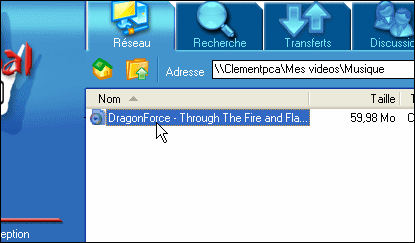
- Cliquez alors sur l'onglet Transfert pour suivre la progression du téléchargement.

- Une fois le téléchargement terminé, vous trouverez les fichiers récupérés dans le dossier Mes réceptions Tribal-Web.net qui se trouve dans Mes documents.















